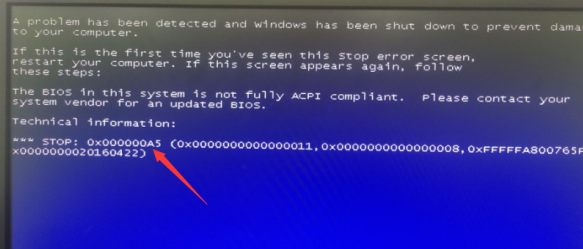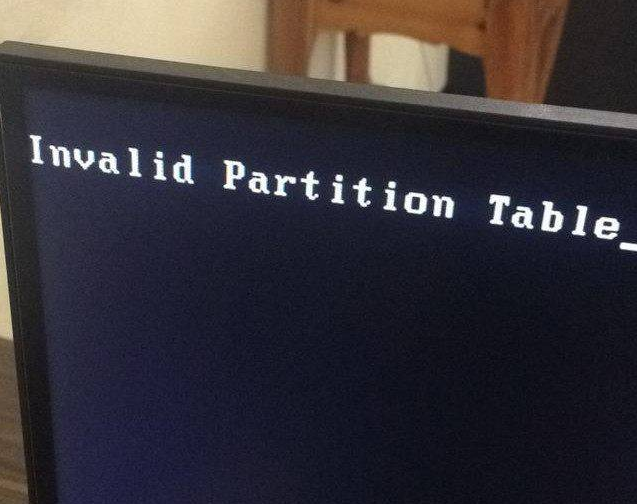如果您的电脑因为更换了新固态硬盘无法启动,那么则多是由于硬盘分区和 Bios 引导模式不正确导致,您可以通过以下方法来快速解决重装后的系统无法正常进入的问题,以下是详细内容。
1、进入 Windows PE 系统中,检查自己的电脑硬盘分区是采用了什么分区模式,一般重装 Windows 10 或 Windows 8 系统会采用 GPT 分区,对应的 Bios 引导模式为 UEFI。重装 Windows 7 和 XP 系统则采用 MBR 分区以及 Bios 传统模式。
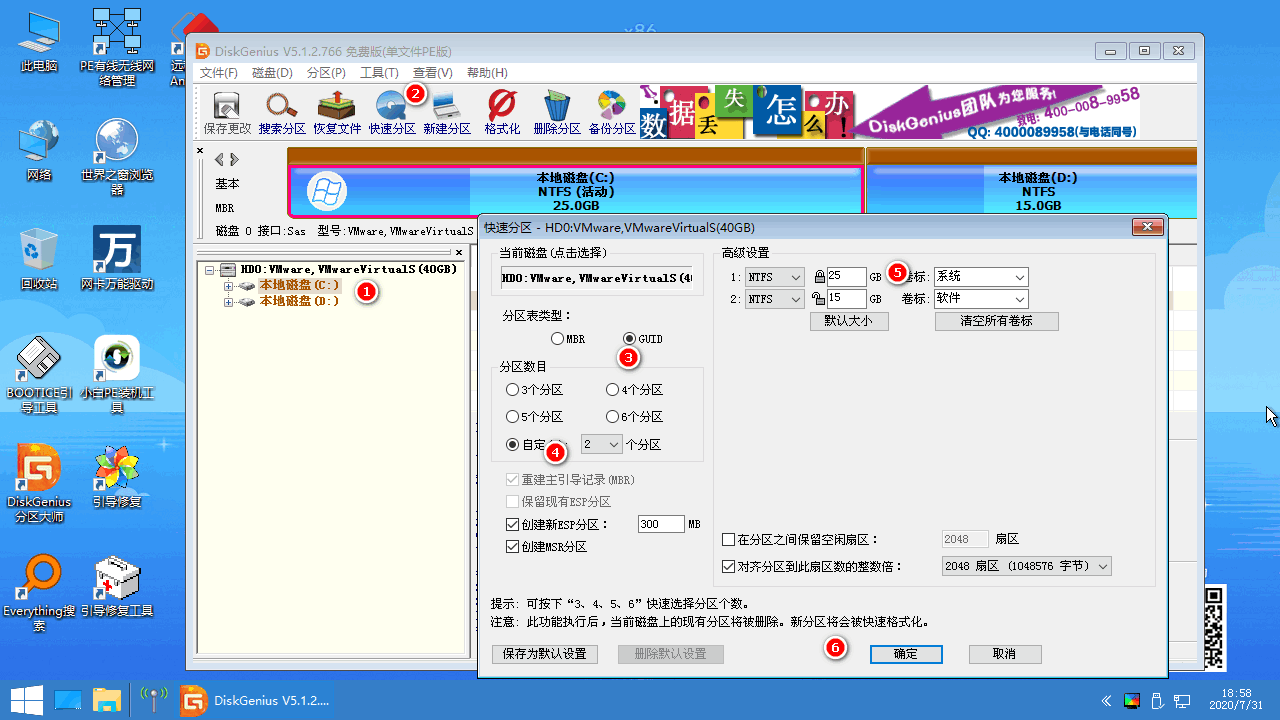
2、开机后快速按 Esc、F2、F12 等快捷键进 Bios,在 Bios 中一般在 Boot 选项中可以切换电脑主板的引导类型。请根据您电脑硬盘分区的类型来选择对应的 Bios 引导模式。
新购买华硕笔记本电脑安装系统教程
想要重装系统还是非常简单的,今天来给大家分享使用口袋装机工具进行在线重装 Windows 10 系统教程,如果您不会重装系统,那么这款工具将会非常适合您,快来看看吧.
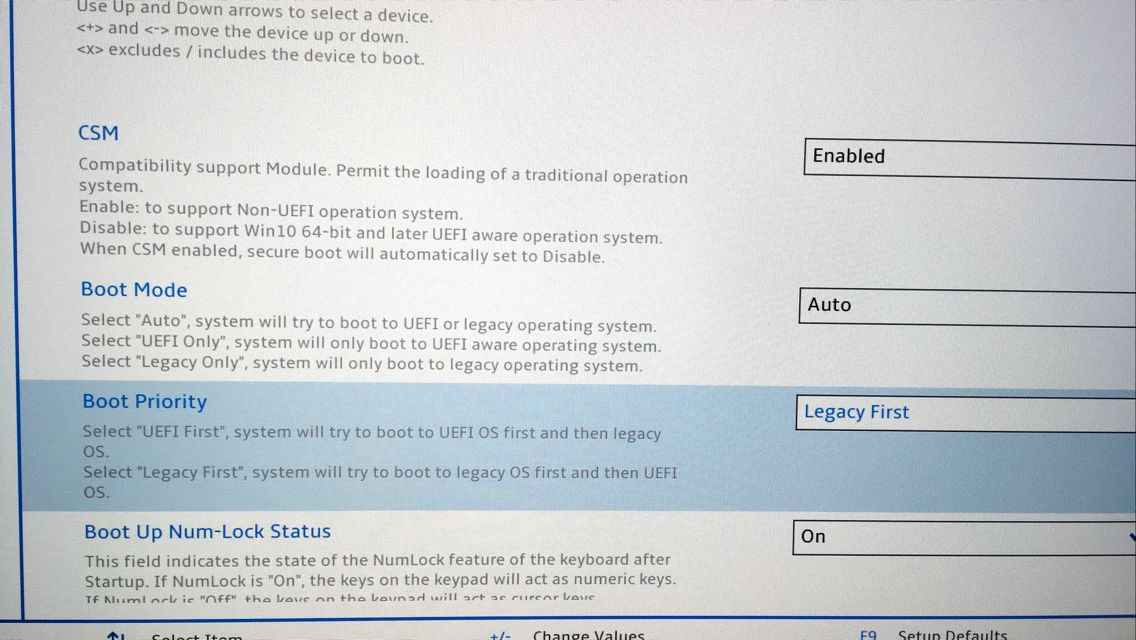
3、一般在 Bios 中还有个安全引导,建议直接禁用掉,避免对 Windows 系统进行检测导致电脑无法开机。
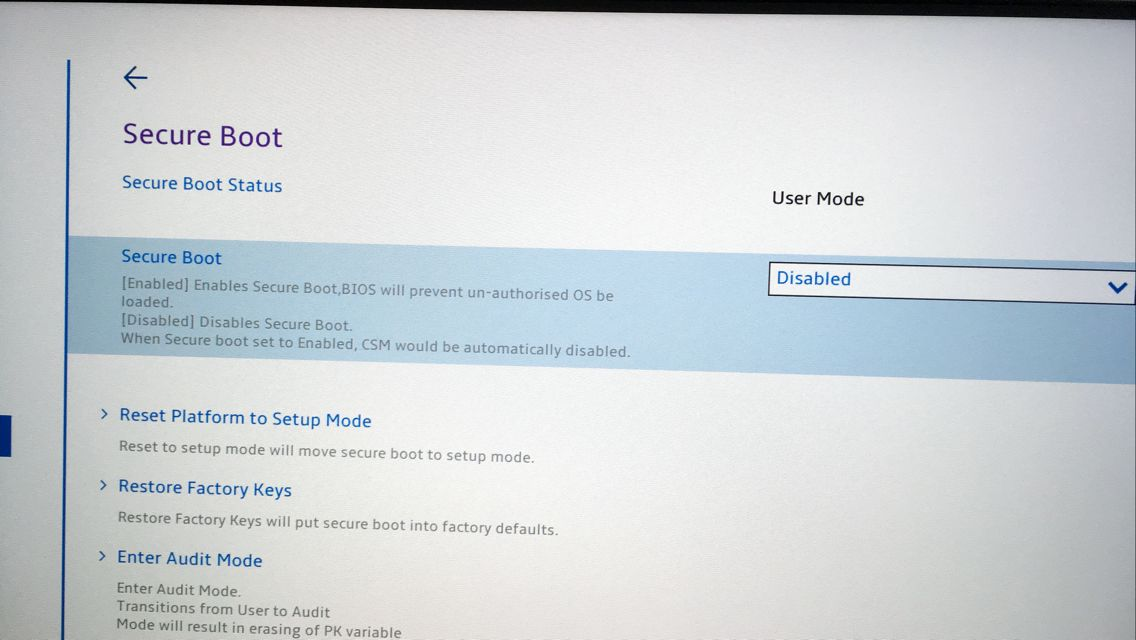
当然,还有一些用户是因为系统没有安装成功,或者使用的是 Ghost 系统镜像,一般这种建议大家下载下载火(xiazaihuo.com)一键重装系统软件,里面提供了官方原版的 Windows 系统,基本上都能直接安装成功。
华硕ezmode装win7系统教程
华硕在新电脑上面预装的都是win10系统,想要装win7的话就需要在bios设置里面修改成为U盘启动然后再装win7系统,下面给大家分享华硕ezmode装win7的教程.